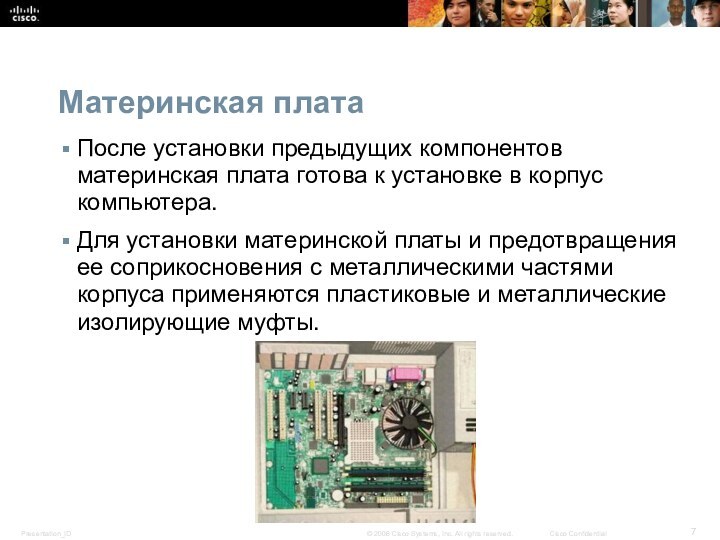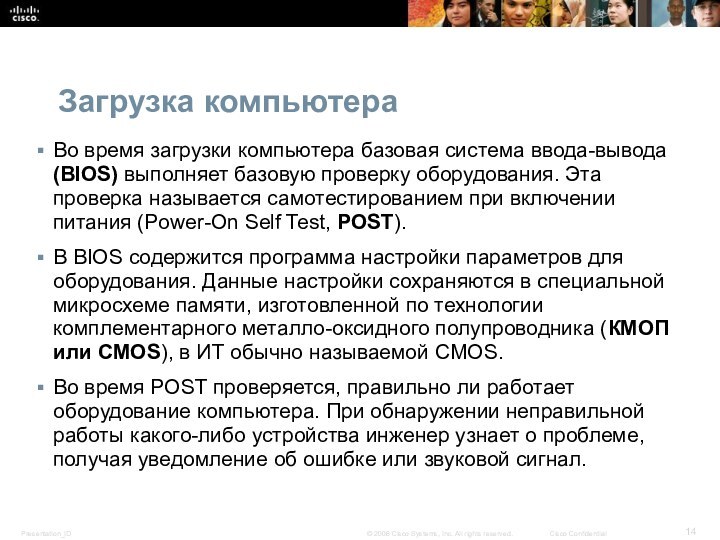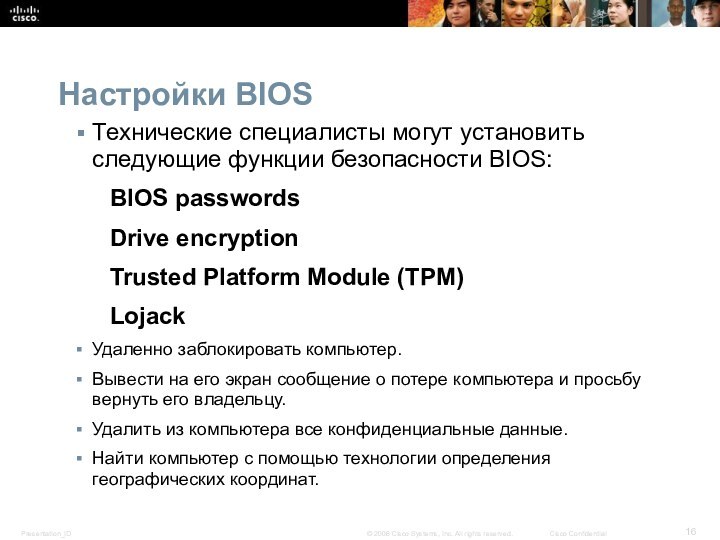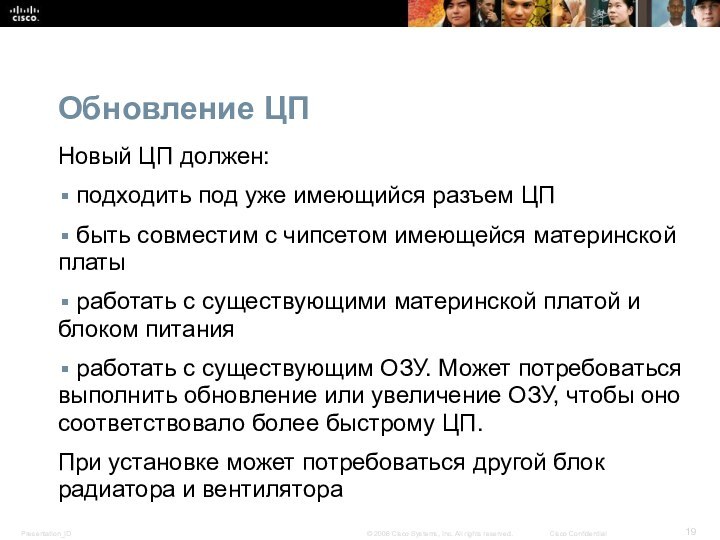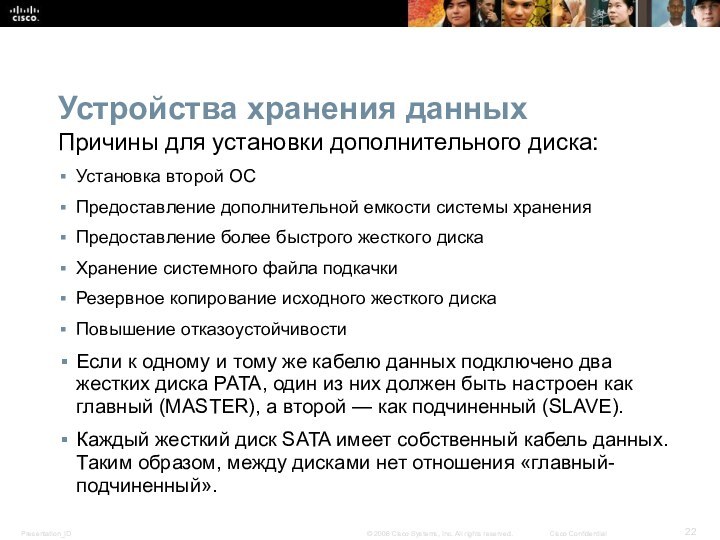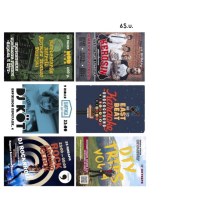Слайд 2
Глава 3. Содержание
3.1.1 Открытие корпуса компьютера
3.1.1 Установка блока
питания
3.1.2 Установка компонентов на материнскую плату и установка материнской
платы
3.1.3 Установка внутреннего привода и приводов во внешних отсеках
3.1.4 Установка плат адаптеров
3.1.5 Установка всех внутренних кабелей
3.1.5 Установка кабелей передней панели и подключение внешних кабелей к компьютеру
3.2.1 Загрузка компьютера
3.2.2 Настройки BIOS
Слайд 3
Глава 3. Содержание
3.3 Описание причин для обновления компонентов
ПК
3.3.1 Обновление материнской платы, ЦП, блока радиатора и вентилятора,
и ОЗУ
3.3.1 Обновление и настройка BIOS
3.3.2 Обновление жестких дисков
3.3.3 Обновление устройств ввода и вывода
Слайд 4
Открытие корпуса компьютера
Сборка компьютеров является важной частью работы
инженеров.
Прежде чем открывать корпус компьютера, подготовьте рабочее место.
Существуют различные
методы открывания корпусов. Чтобы узнать, как открывается конкретный компьютерный корпус, сверьтесь с руководством пользователя на сайте производителя.
Слайд 5
Установка блока питания
Чтобы установить блок питания, выполните следующие
действия:
Вставьте блок питания в корпус.
Совместите отверстия в блоке питания
с отверстиями в корпусе.
Закрепите блок питания в корпусе, используя соответствующие винты.
Слайд 6
Установка компонентов на материнскую плату
Установка ЦП на материнскую
плату
ЦП и материнская плата чувствительны к электростатическим разрядам.
ЦП
фиксируется в разъеме материнской платы с помощью зажимного узла.
ВНИМАНИЕ! При работе с ЦП никогда не трогайте его контакты.
Термопаста
Помогает поддерживать ЦП в прохладном состоянии.
При установке подержанного ЦП очистите верх ЦП и нижнюю часть радиатора безворсовой тканью, смоченной изопропиловым спиртом для удаления старой термопасты.
Блок радиатора и вентилятора
Блок радиатора и вентилятора – это охлаждающее устройство, которое состоит из двух частей.
Радиатор отводит тепло от ЦП.
Установка ОЗУ
ОЗУ обеспечивает временное хранилище данных для ЦП и должна быть установлена на материнской плате до ее закрепления в корпусе компьютера.
Слайд 7
Материнская плата
После установки предыдущих компонентов материнская плата готова
к установке в корпус компьютера.
Для установки материнской платы
и предотвращения ее соприкосновения с металлическими частями корпуса применяются пластиковые и металлические изолирующие муфты.
Слайд 8
Установка внутреннего привода
Приводы, устанавливаемые во внутренние отсеки, называются
внутренними приводами.
Примером внутреннего привода является жесткий диск (HDD).
Этапы
установки жесткого диска :
Разместите жесткий диск так, чтобы он был на одном уровне с 3,5 дюймовым (8,9 см) проемом отсека привода.
Вставьте жесткий диск в отсек привода так, чтобы отверстия для винтов привода совпали с отверстиями в корпусе.
Закрепите жесткий диск внутри корпуса подходящими винтами.
Слайд 9
Установка приводов во внешние отсеки
Внешние отсеки обеспечивают доступ
к носителям данных без открытия корпуса.
К устройствам, которые устанавливаются
во внешние отсеки относятся:
Оптические приводы позволяют сохранять данные на сменных носителях, например компакт-диски, диски DVD и Blu-ray.
Привод гибких дисков (FDD) или флоппи-дисковод — это запоминающее устройство, которое записывает информацию на гибкие диски.
Слайд 10
Установка плат адаптеров
Платы адаптеров расширяют возможности компьютера.
Примеры
плат адаптеров:
Сетевой адаптер позволяет компьютеру подключаться к сети. Для
сетевых адаптеров используются гнезда расширения PCI и PCIe на материнской плате.
Адаптер беспроводной сети позволяет компьютеру подключаться к беспроводным сетям. Для адаптеров беспроводной сети используются гнезда расширения PCI и PCIe на материнских платах. Некоторые адаптеры беспроводной сети устанавливаются вне корпуса компьютера с помощью разъема USB.
Плата видеоадаптера выполняет функцию интерфейса между компьютером и монитором. Обновление платы видеоадаптера обеспечивает улучшение графических характеристик, что крайне важно для игр и графических программ. Платы видеоадаптеров используют разъемы PCI, AGP и PCIe на материнской плате.
Слайд 11
Установка внутренних кабелей питания
Кабели питания используются для передачи
электроэнергии от источника питания к материнской плате и другим
компонентам.
Слайд 12
Установка внутренних кабелей данных
Кабели данных передают данные между
системной платой и устройствами хранения, таких как жесткие диски.
Примеры внутренних кабелей данных:
Кабель данных PATA
Кабель данных SATA
Кабели данных для гибких дисков
На компьютерном корпусе имеются кнопки управления питанием материнской платы и световые индикаторы ее активности.
Слайд 13
Установка корпуса в сборе
Теперь, когда все внутренние компоненты
и источник питания установлены и подключены к материнской плате,
необходимо выполнить следующее:
Установить на место боковые панели корпуса компьютера. Большинство компьютерных корпусов имеют две панели, по одной с каждой стороны. Некоторые системные блоки имеют одну трехстороннюю крышку, которая скользит вдоль корпуса.
Подключить внешние кабели: Эти кабели, как правило, подключены к задней панели компьютера. Некоторые общие внешние кабельные соединения: монитор, клавиатура, мышь, USB, Ethernet, питание.
Слайд 14
Загрузка компьютера
Во время загрузки компьютера базовая система ввода-вывода
(BIOS) выполняет базовую проверку оборудования. Эта проверка называется самотестированием
при включении питания (Power-On Self Test, POST).
В BIOS содержится программа настройки параметров для оборудования. Данные настройки сохраняются в специальной микросхеме памяти, изготовленной по технологии комплементарного металло-оксидного полупроводника (КМОП или CMOS), в ИТ обычно называемой CMOS.
Во время POST проверяется, правильно ли работает оборудование компьютера. При обнаружении неправильной работы какого-либо устройства инженер узнает о проблеме, получая уведомление об ошибке или звуковой сигнал.
Слайд 15
Настройки BIOS
С помощью информации BIOS инженер может узнать,
какие компоненты установлены на данном компьютере:
CPU – производитель ЦП
и скорость
RAM - производитель ОЗУ и скорость
Hard Drive - Производитель, размер и тип жестких дисков
Optical Drive - Производитель и тип оптических приводов
Инженеры используют BIOS для:
настройки времени и даты
отключения устройств
настройки порядка загрузки
настройки тактовой частоты
включения функции виртуализации
Слайд 16
Настройки BIOS
Технические специалисты могут установить следующие функции безопасности
BIOS:
BIOS passwords
Drive encryption
Trusted Platform Module (TPM)
Lojack
Удаленно заблокировать компьютер.
Вывести на
его экран сообщение о потере компьютера и просьбу вернуть его владельцу.
Удалить из компьютера все конфиденциальные данные.
Найти компьютер с помощью технологии определения географических координат.
Слайд 17
Настройки BIOS
Встроенные в BIOS функции мониторинга оборудования
Температуры
Скорости
вентиляторов
Напряжения
Тактовая частота и скорость шины
Определение вторжений
Встроенная диагностика
Самопроверка при запуске, проверка жесткого диска, проверка памяти
Слайд 18
Обновления компонентов материнской платы
Если производится обновление или замена
материнской платы, возможно, придется заменить ЦП.
Различные архитектуры ЦП
устанавливаются в следующие распространенные конструктивы разъемов:
Zero-Insertion Force (ZIF)
Land Grid Array (LGA)
Pin Grid Array (PGA)
Single-Edge Connector (SEC) – сейчас не имеют широкого применения
Low-Insertion Force (LIF) - сейчас не имеют широкого применения
Слайд 19
Обновление ЦП
Новый ЦП должен:
подходить под уже имеющийся
разъем ЦП
быть совместим с чипсетом имеющейся материнской платы
работать с существующими материнской платой и блоком питания
работать с существующим ОЗУ. Может потребоваться выполнить обновление или увеличение ОЗУ, чтобы оно соответствовало более быстрому ЦП.
При установке может потребоваться другой блок радиатора и вентилятора
Слайд 20
Обновление ОЗУ
Прежде чем обновлять или заменять ОЗУ, ответьте
на следующие вопросы:
Какой тип ОЗУ используется материнской платой в
настоящий момент?
Можно ли устанавливать ОЗУ по одному модулю, или их нужно объединять в подходящие банки памяти?
Имеются ли свободные разъемы для ОЗУ?
Подходит ли микросхема нового ОЗУ под скорость, задержку, тип и напряжение нынешнего ОЗУ?
Слайд 21
BIOS
Производители материнских плат периодически выпускают обновления для своего
BIOS.
В современных BIOS используются микросхемы EEPROM или флэш-память, которые
могут обновляться пользователем без открытия корпуса компьютера. Этот процесс называется перезаписью BIOS.
Перезапись BIOS через командную строку.
Многие производители материнских плат предоставляют на своих веб-сайтах ПО, которое позволяет пользователю перезаписывать BIOS прямо из Window.
Слайд 22
Устройства хранения данных
Причины для установки дополнительного диска:
Установка второй
ОС
Предоставление дополнительной емкости системы хранения
Предоставление более быстрого жесткого диска
Хранение
системного файла подкачки
Резервное копирование исходного жесткого диска
Повышение отказоустойчивости
Если к одному и тому же кабелю данных подключено два жестких диска PATA, один из них должен быть настроен как главный (MASTER), а второй — как подчиненный (SLAVE).
Каждый жесткий диск SATA имеет собственный кабель данных. Таким образом, между дисками нет отношения «главный-подчиненный».
Слайд 23
RAID
Установка избыточного массива независимых жестких дисков (RAID) может
обеспечить защиту данных и повысить производительность при подключении нескольких
жестких дисков.
Слайд 24
Устройства ввода и вывода
Примеры замены и/или обновления компонентов:
Замена
на эргономичные клавиатуры и мыши
Добавление на монитор антибликового и
защитного фильтров
Добавление дополнительных мониторов
Обновление при имеющихся гнездах расширения или разъемах.
Обновление с помощью подключения по USB.
Установка платы адаптера USB или концентратора USB.
Установка драйверов для нового оборудования, если необходимо.
Слайд 25
Глава 3. Выводы
Сборка компьютера
Установка всех компонентов компьютера
Подключение
всех кабелей
Описание и настройка BIOS
Описание POST
Обновление и настройка
ПК
Материнская плата и связанные с ней компоненты
Устройства хранения данных
Устройства ввода и вывода